
Tworzenie wirtualnych dysków już dawno zostało przerwanebyć czymś z królestwa fikcji, a dziś w dowolnym systemie operacyjnym, niezależnie od jego twórcy, takie działania można wykonać po prostu, używając do tego środków samego systemu operacyjnego lub korzystając z pomocy oprogramowania innych firm rozwój. Od tego, jak utworzyć dysk wirtualny w systemie Windows 7 i systemach wyższej rangi, proponuje się zapoznanie. Ale najpierw musisz zdecydować, jakiego rodzaju dysku potrzebujesz. Od tego będzie zależeć zastosowana technika i wybór preferowanego oprogramowania.
Jeśli chodzi o samą koncepcję dysku wirtualnego,z jakiegoś powodu wielu użytkowników od razu ma błędne skojarzenie, że jest to programowa emulacja optycznego napędu CD / DVD-ROM. Większość ludzi całkowicie zapomina, że partycje logiczne tworzone podczas partycjonowania konwencjonalnego dysku twardego lub dysku SSD są również w równym stopniu powiązane z dyskami wirtualnymi. Dlatego należy rozważyć obie opcje działań, a używane do tego narzędzia systemowe lub programy firm trzecich mogą się znacznie różnić i to nie tylko pod względem możliwości, ale także ogólnego przeznaczenia.
Na początek zajmijmy się partycjami logicznymi. Możesz utworzyć dysk wirtualny w postaci takiej partycji na etapie instalacji systemu operacyjnego.

Na jednym z etapów instalator zaproponuje wybórpartycja systemowa, na której zostanie zainstalowany system Windows. W razie potrzeby, jeśli dysk nie jest początkowo podzielony na partycje, należy użyć przycisku tworzenia partycji i określić niezbędne parametry dla każdego z nich. Nie ma tu nic skomplikowanego.
Podobne czynności można wykonać za pomocąza pomocą specjalnego narzędzia Windows w postaci programu do zarządzania dyskami, do którego można uzyskać dostęp z menu Uruchom, wydając polecenie diskmgmt.msc.
Ale! Tutaj są dwie opcje.Możesz podzielić dysk twardy na partycje lub utworzyć dysk wirtualny w postaci analogu konwencjonalnego dysku twardego. Ale na czym dokładnie polega różnica? I to, że partycja logiczna w systemie będzie cały czas obecna, a pozbyć się jej można tylko poprzez jej skasowanie. Nie trzeba dodawać, że obecne tam informacje również zostaną zniszczone.
Kolejną rzeczą jest wirtualny dysk twardy.Wszystkie informacje są przechowywane w specjalnym pliku VHD, który fizycznie znajduje się na dysku twardym. Jednak w razie potrzeby taki dysk można odłączyć (odłączyć), a przechowywane na nim pliki i foldery nigdzie nie trafią.

Aby utworzyć dysk wirtualny,należy wybrać odpowiednią pozycję w menu akcji, a następnie ustawić początkowe parametry formatu zapisywanego pliku, który bezpośrednio zależy od wielkości tworzonego dysku (do 2 TB lub 2 TB lub więcej), wybierz lokalizację do zapisania pliku i określić jego typ. Zaleca się wybranie stałego rozmiaru, ponieważ podczas instalowania dynamicznie rozwijającego się dysku wirtualnego, gdy dysk wirtualny jest pełny, przestrzeń „odgryzie się” z głównej partycji. W przypadku partycji systemowej może to prowadzić do katastrofalnych konsekwencji, ponieważ co najmniej dziesięć procent całkowitego woluminu musi pozostać wolne, aby system operacyjny działał płynnie. Po zatwierdzeniu ustawień przyciskiem „OK” płyta pojawi się na liście.
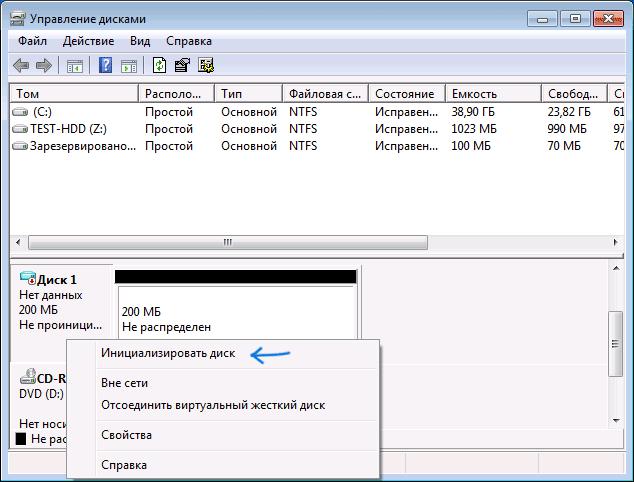
Następnie należy go zainicjować, wybierając odpowiednią pozycję w menu PPM, a następnie określając styl. W przypadku dysków mniejszych niż 2 TB instalowany jest MBR, w przypadku większych woluminów — GPT.
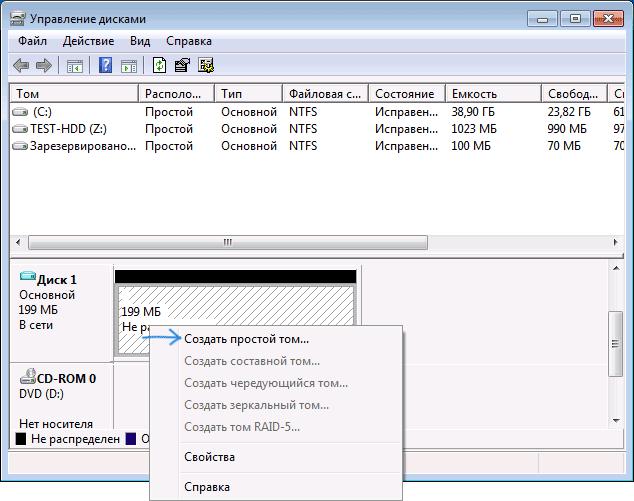
Na koniec należy ustawić tworzenie prostegogłośność, określ żądaną literę, a także ustaw żądany rozmiar lub pozostaw zainstalowany system bez zmian. Po zakończeniu wszystkich procedur będzie można pracować z nowym dyskiem jak ze zwykłym dyskiem twardym, a w razie potrzeby wyłączyć go, wybierając odpowiednie polecenie.
Możesz także utworzyć wirtualny dysk za pomocą poleceniastrunowy. Zajmie to prawie tyle samo czasu, co w przypadku głównego narzędzia systemowego, ale w tym przypadku zaletą jest to, że pojawienie się jakichkolwiek błędów i awarii jest prawie całkowicie wykluczone.

Aby wykonać wymagane operacje, wystarczy wykonać polecenia przedstawione na powyższym zrzucie ekranu, a wynik będzie dokładnie taki sam jak w pierwszym przypadku.
Przed nami chyba najprostszy i najlepszy program do tworzenia wirtualnych dysków, który będzie podobny do dysków twardych lub partycji logicznych. Tutaj wszystko jest proste.

Wystarczy wybrać żądany format zapisanegopliku (VHD lub VHDX), zaznacz sekcje do przekonwertowania, ustaw nazwę i literę, a następnie kliknij przycisk Utwórz. Aplikacja wykona wszystkie inne czynności bez interwencji użytkownika. Nawiasem mówiąc, utworzony dysk można przenieść na nośnik wymienny lub podłączyć do maszyny wirtualnej (na przykład w celu testowania narzędzi do rozwiązywania problemów i awarii).
Na koniec rozważmy stworzenie analogów optycznychdyski. Na szczególną uwagę zasługuje dziesiąta wersja systemu. Faktem jest, że w systemie Windows 10 wbudowany jest program do tworzenia wirtualnego dysku w postaci emulatora napędu optycznego i podczas próby otwarcia pliku obrazu w dowolnym formacie działa automatycznie. Wystarczy dwukrotnie kliknąć plik, po czym wirtualny dysk natychmiast pojawi się w systemie.
Jeśli chodzi o oprogramowanie innych firmoprogramowanie, popularne narzędzia do pracy z obrazami (UltraISO, Nero, Daemon Tools, Alcohol 120% itp.) są idealne do takich celów. Ich zasada działania jest taka sama, a różnica może tkwić tylko w nazwach głównych menu i poleceń.

Z grubsza mówiąc, wystarczy otworzyćżądany plik obrazu i użyj punktu montowania dysku wirtualnego. Oczywiście w porównaniu ze zautomatyzowanym narzędziem Windows 10 aplikacje te są nieco gorsze, ale w modyfikacjach systemu operacyjnego, w których nie ma ich własnych narzędzi w tym kierunku, można ich użyć.
Podsumowując, można zauważyć, że zaPodczas tworzenia dysków wirtualnych instalowanie dodatkowych narzędzi jest całkowicie niepotrzebne, ponieważ w większości przypadków można to zrobić za pomocą systemów operacyjnych. To prawda, że w przypadku wirtualnych dysków twardych najłatwiej jest użyć narzędzia Disk2vhd. Pod względem emulacji dysków wszystkie wymienione aplikacje są dobre i generalnie nie ma znaczenia, która z nich zostanie użyta. Ale w Windows 10 absolutnie nie są potrzebne.


























